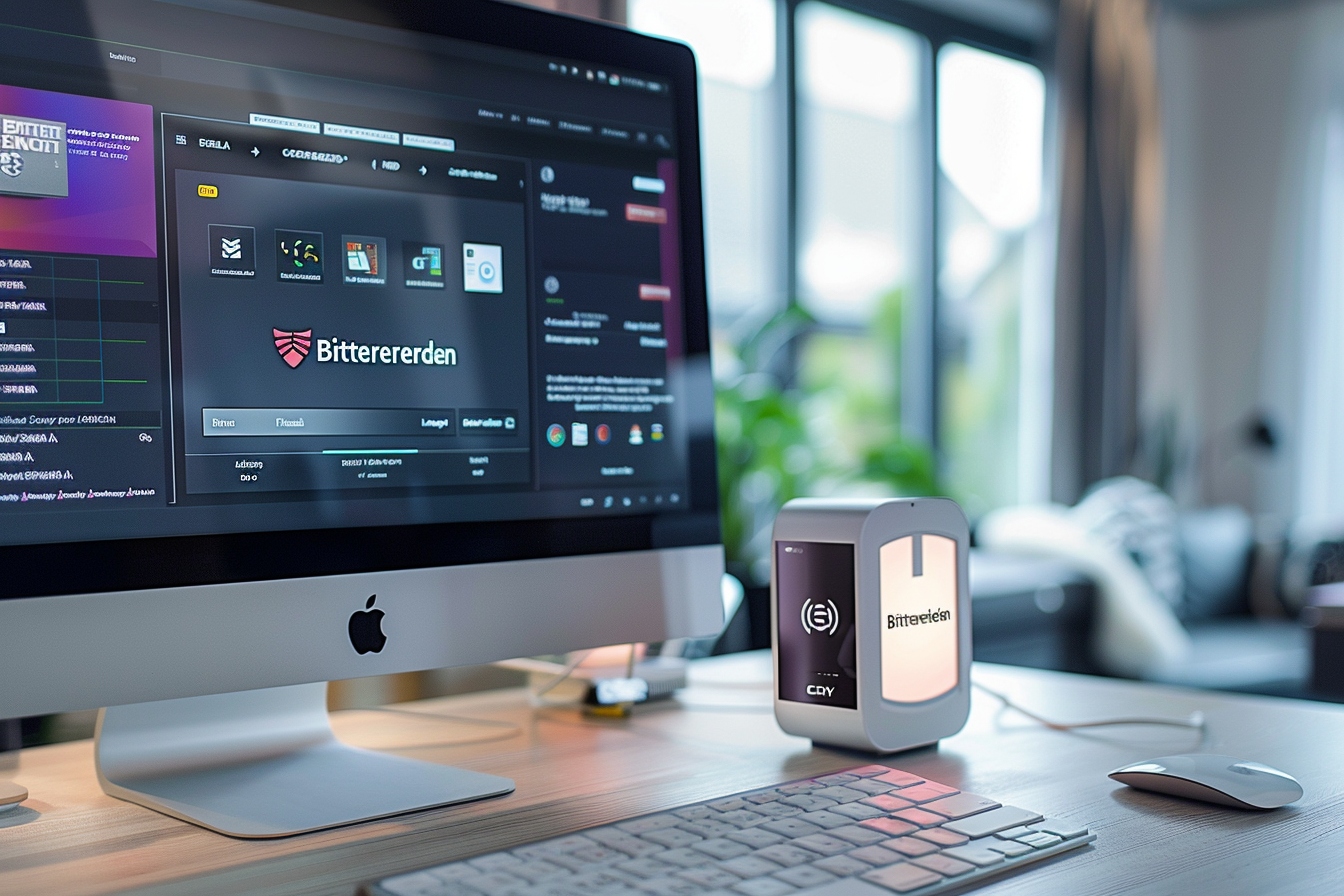Bitdefender s’est imposé comme l’un des acteurs majeurs sur le marché des solutions de sécurité informatique. Reconnu pour son efficacité dans la détection et la neutralisation des menaces, cet antivirus figure souvent parmi les choix préférés des utilisateurs. Toutefois, certaines situations exigent de désactiver temporairement la protection antivirus. Qu’il s’agisse de procéder à l’installation d’un logiciel sûr bloqué à tort par Bitdefender ou d’effectuer des tâches de dépannage, il est pertinent de savoir procéder à cette désactivation sans compromettre la sécurité du système pour autant.
Pourquoi désactiver bitdefender?
Avant d’aborder les étapes de désactivation, interrogeons-nous sur les raisons qui peuvent motiver un tel choix. Outre les fausses détections déjà mentionnées, certains utilisateurs peuvent ressentir le besoin de désactiver leur protection pour améliorer les performances de leur système lors de l’utilisation de logiciels gourmands en ressources ou pour des raisons de compatibilité lors de mises à jour de certains programmes.
Néanmoins, il convient de garder à l’esprit que désactiver son antivirus, même temporairement, expose le système à d’éventuelles infections. Il est donc impératif de prendre toutes les précautions nécessaires avant de procéder.
Étape 1 : accéder à l’interface de bitdefender
La désactivation de la protection Bitdefender débute par l’ouverture de son interface principale. Il suffit de cliquer sur l’icône Bitdefender située dans la barre des tâches ou sur le bureau. Si l’icône n’est pas visible, une recherche dans le menu démarrer permet généralement de localiser et de lancer l’application.
L’interface utilisateur de Bitdefender se veut intuitive et conviviale, facilitant ainsi la navigation même pour les utilisateurs moins expérimentés.
Étape 2 : localiser le module de protection
Une fois dans l’interface, le module de protection représente l’élément clé à manipuler pour désactiver l’antivirus. Il est généralement accessible via le volet principal ou via un menu latéral, et il est symbolisé par un bouclier. Les utilisateurs doivent alors rechercher et sélectionner l’option souvent intitulée « Protection », « Modules » ou un terme équivalent évoquant les fonctionnalités de sécurité du programme.
Il est essentiel de prendre le temps de familiariser avec les différentes sections de Bitdefender afin de modifier les paramètres adéquats sans porter atteinte aux autres fonctionnalités.
Étape 3 : désactiver les modules de protection
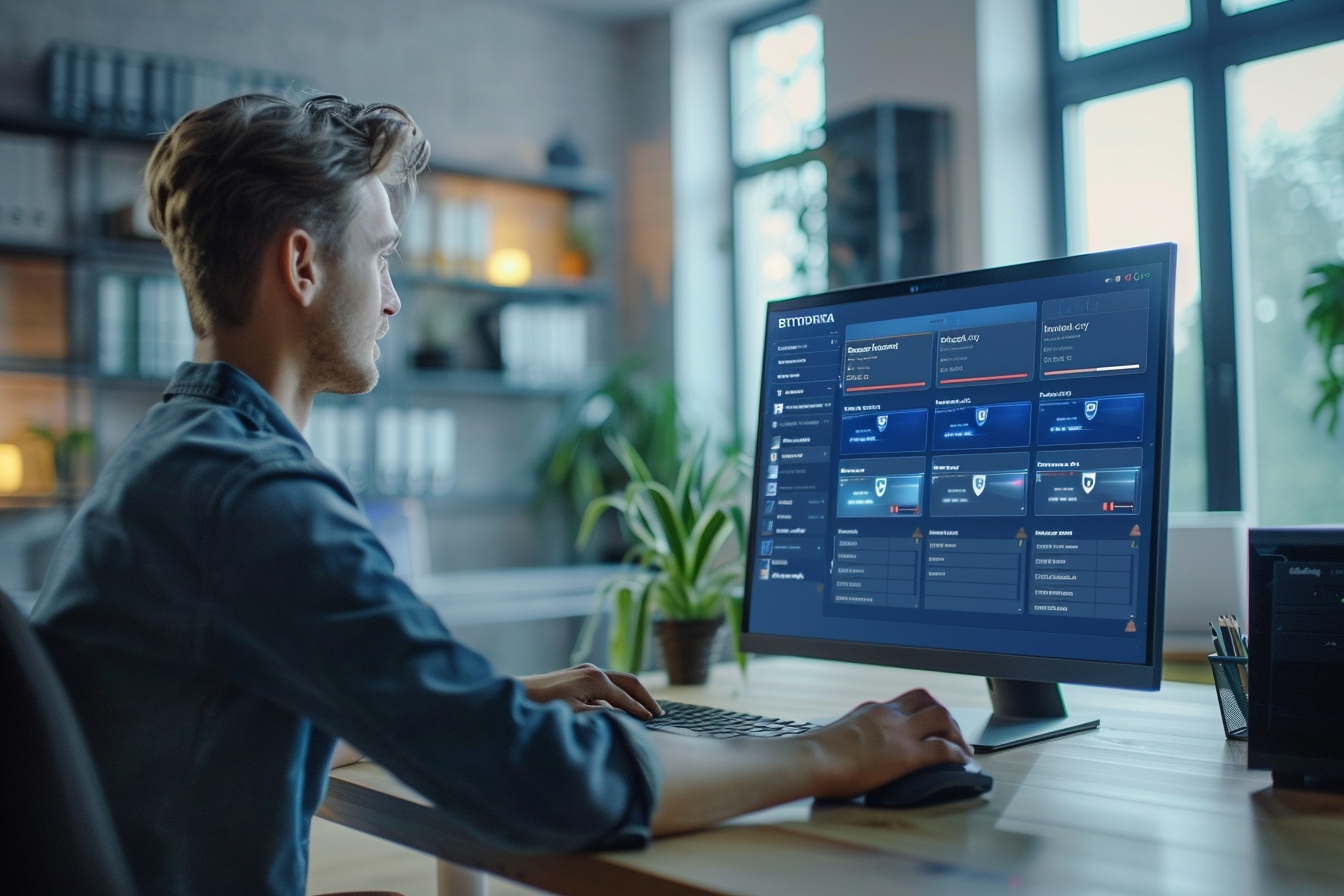
À l’intérieur de la section « Protection », les utilisateurs trouveront diverses options telles que la protection en temps réel, la protection contre les menaces web, le pare-feu, etc. Il est possible de désactiver l’ensemble de la protection en éteignant chacun de ces modules, ou de sélectionner celui spécifique qui pose problème.
Il est recommandé, lors de ce processus, de ne désactiver que les modules strictement nécessaires pour réduire au minimum les risques de sécurité.
Étape 4 : désactivation temporaire

Certains scénarios nécessitent seulement une désactivation momentanée de l’antivirus. Bitdefender offre la possibilité de désactiver la protection pour une durée déterminée. Ainsi, les utilisateurs peuvent choisir d’éteindre l’antivirus pour cinq minutes, dix minutes, ou toute autre durée proposée qui se présentera avantageuse selon le besoin immédiat. Une fois ce temps écoulé, la protection se réactivera automatiquement, ce qui constitue une mesure de sécurité bien pensée.
Attention : Il est fondamental de ne pas oublier de réactiver manuellement la protection si l’option de désactivation temporaire n’a pas été préalablement sélectionnée.
Étape 5 : confirmation et vérification
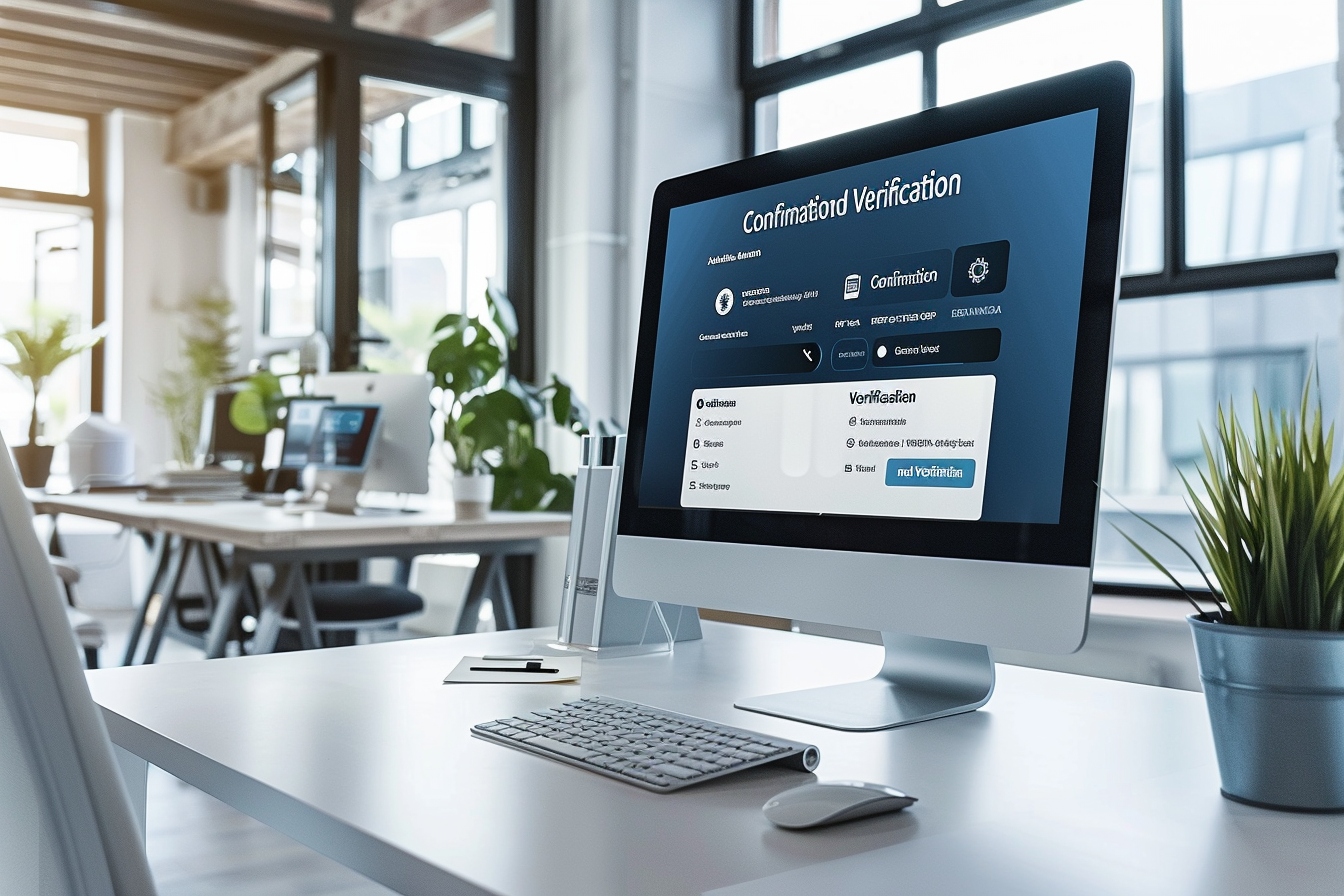
Après avoir désactivé les modules désirés ou la protection globale, Bitdefender demande habituellement une confirmation pour éviter toute opération accidentelle. Une fois cette étape franchie, il est judicieux de vérifier que la désactivation a été effectuée avec succès en consultant l’état affiché sur l’interface principale, généralement par un changement de couleur ou un avertissement indiquant que le système n’est plus protégé.
Une vérification minutieuse permet d’éviter de rester sans protection sans s’en rendre compte, situation à haut risque.
Étape 6 : les bonnes pratiques post-désactivation
Lorsque Bitdefender est désactivé, même temporairement, les bonnes pratiques veulent que les utilisateurs évitent de naviguer sur des sites web douteux, de télécharger des fichiers de sources non vérifiées ou d’ouvrir des pièces jointes emails suspectes. Prudence et discernement doivent être les mots d’ordre durant toute la période où l’ordinateur reste sans la couche de sécurité offerte par l’antivirus.
Bien entendu, dès que l’action requérant la désactivation de Bitdefender est terminée, il est primordial de réactiver immédiatement toutes les protections désactivées.
Questions fréquentes autour de la désactivation
Beaucoup s’interrogent sur les possibles répercussions de la désactivation. Il convient de souligner que si la procédure est réalisée à bon escient et que des mesures de sécurité sont appliquées, le risque reste maîtrisé. Il est aussi légitime de se demander si une désactivation répétée peut endommager le logiciel : la réponse est rassurante, Bitdefender est conçu pour supporter de telles opérations.
Les utilisateurs se demandent parfois si une désactivation impacte la mise à jour automatique de l’antivirus. Heureusement, la désactivation des modules de protection n’interfère pas avec les mises à jour qui sont cruciales pour maintenir une défense efficace contre de nouvelles menaces.
En résumé, bien que la désactivation de Bitdefender puisse s’avérer nécessaire dans certains cas, elle ne doit pas être prise à la légère. D’importantes considérations de sûreté doivent être évaluées et la réactivation de l’antivirus doit être immédiate une fois la tâche spécifique achevée. En suivant cette démarche détaillée, les utilisateurs pourront naviguer la procédure de désactivation avec confiance et assurance, tout en conservant un niveau de sécurité approprié pour leur système informatique.